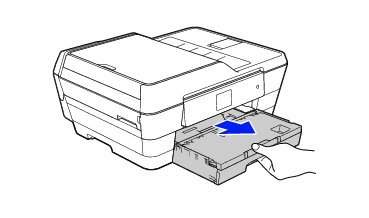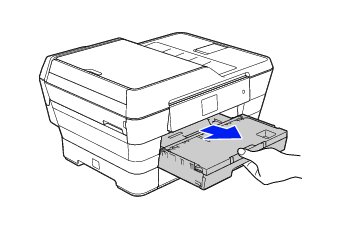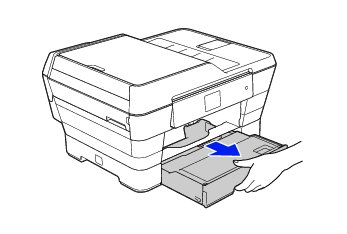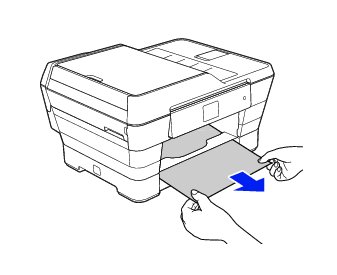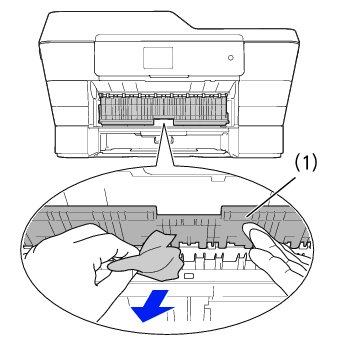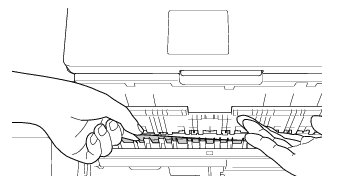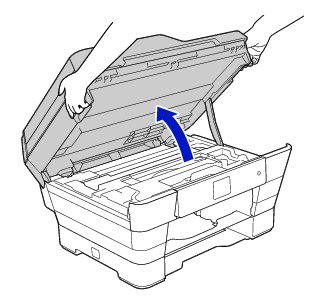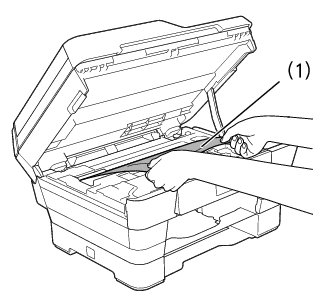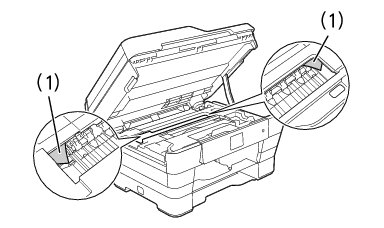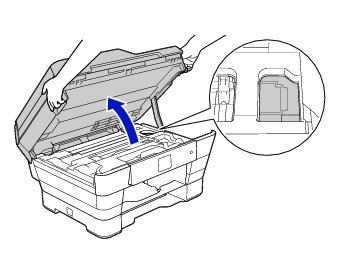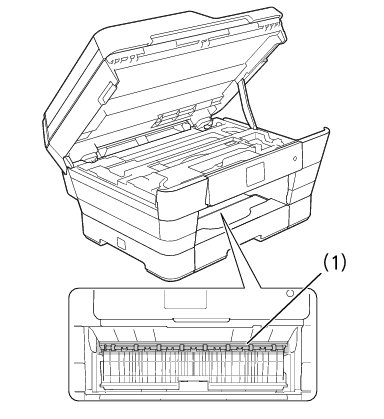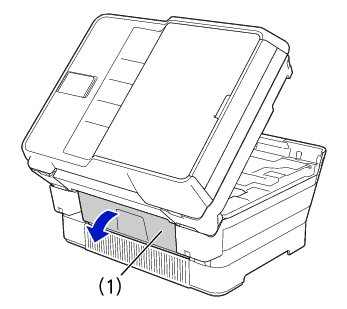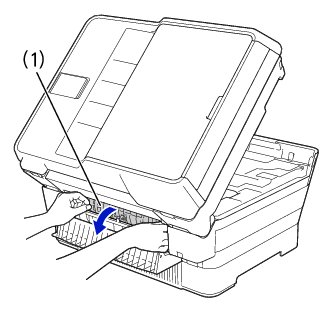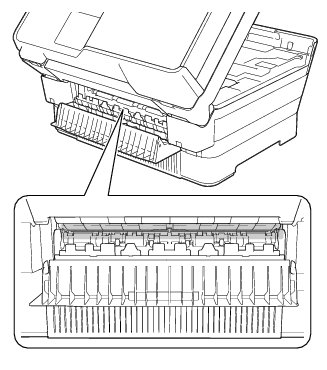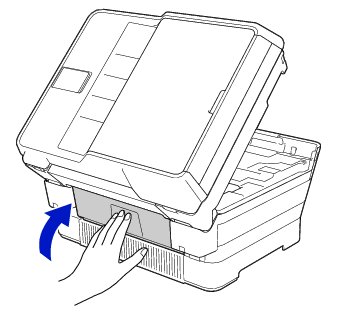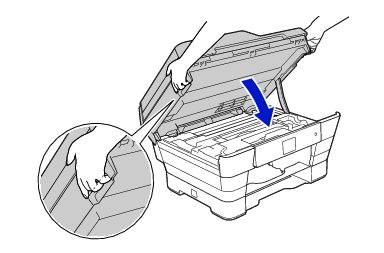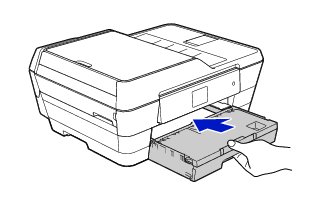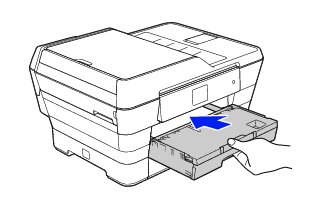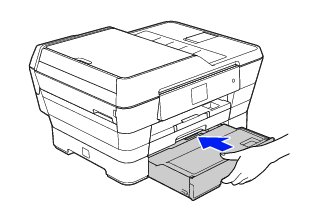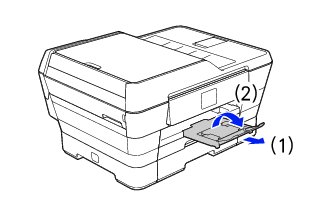記録紙が詰まったときは
記録紙が詰まったときは

|
■
何度も紙が詰まるときは...
・
紙の切れ端、クリップなどの異物が内部に残っていないかどうかを、記録紙トレイを抜いて確認してください。
・
記録紙が使用できないものである可能性があります。ブラザー純正の専用紙、推奨紙をお使いになることをお勧めします。 ⇒専用紙・推奨紙
■
メッセージに従って対処してもエラーメッセージが消えないときは、電源プラグを抜き差ししてみてください。
|

1. 電源プラグをコンセントから抜く
2. 記録紙トレイ(MFC-J6770CDWは記録紙トレイ1)を引き出す
●
MFC-J6570CDW
●
MFC-J6770CDW
3. (MFC-J6770CDWのみ)記録紙トレイ2を引き出す
・
【紙が詰まっています 前,後ろ】と表示されていた場合:⇒手順 4へ
・
【紙が詰まっています 前】と表示されていた場合:⇒手順 4へ
・
【紙が詰まっています 後ろ】と表示されていた場合:⇒手順 11へ
|
4. トレイの挿入口に残っている記録紙をゆっくり引き抜く
紙が破れないように静かに抜き取ります。
●
MFC-J6570CDW
●
MFC-J6770CDW
5. フラップ(1)を手前に持ち上げて、詰まった記録紙を抜き取る
紙が破れないように静かに抜き取ります。
6. 本体内部やフラップの上下に紙片が残っていないか確認する
残っている紙片があれば、破れないように静かに抜き取ります。
7. 両手で本体カバーを開く
本体カバーが保持される位置まで上げてください。
8. 内部に残っている記録紙(1)をゆっくり引き抜く
9. 更に、内部に紙片(1)が残っていないかをよく確認する
残っている紙片があれば、破れないように静かに抜き取ります。
 注意
|
|
●
万一インクが皮膚に付着したら、すぐに石けんと水で十分に洗い流してください。
|

|
■
内部に詰まった記録紙を取り除くときは、本体内部になるべく触らないようにご注意ください。故障の原因となったり、手が汚れたりする場合があります。記録紙が破れてしまった場合は、本体内部を傷つけないように注意して、紙片をピンセットなどで取り除いてください。
■
プリントヘッドの下に紙が詰まったときは必ず電源プラグを抜いてください。また、プリントヘッドの損傷を避けるために紙と接触しない方向にプリントヘッドを動かし、記録紙を取り除いてください。
■
プリントヘッドが図のように右端で止まっている場合は、以下の手順で操作してください。
(1)電源プラグが差し込まれた状態で、 ![[停止ボタン]](images/k1170.jpg) を長押しする
プリントヘッドが中央に移動します。
(2)電源プラグを抜いて、記録紙を取り除く
(3)本体カバーを閉じて、電源プラグをコンセントに差し込む
本製品の電源が入り、プリントヘッドが所定の位置に自動的に戻ります。
|

10. 本体内部やフラップ(1)の上下に紙片が残っていないか確認する
残っている紙片があれば、破れないように静かに抜き取ります。
・
【紙が詰まっています 前,後ろ】と表示されていた場合:⇒手順 11へ
・
【紙が詰まっています 前】と表示されていた場合:⇒手順 15へ
|
11. 本体背面の紙づまり解除カバー(1)を開く
12. 内カバー(1)を開く
13. 紙片が残っていないかを確認する
残っている紙片があれば、破れないように静かに抜き取ります。
14. 内カバー、紙づまり解除カバーの順に閉じる
カバーを押して確実に閉じてください。
15. 本体カバーを閉める
 注意
|
|
●
本体カバーは、手をはさまないように注意して、最後まで両手を離さないようにして閉じてください。
|
両方の側面の溝に手をかけて両手で本体カバーを持ち、ゆっくりと閉じてください。
16. 記録紙トレイ(MFC-J6770CDWは記録紙トレイ1)を元に戻す
記録紙トレイをゆっくりと確実に本体に戻します。
トレイを勢いよく押し込むと、紙づまりの原因になります。
●
MFC-J6570CDW
●
MFC-J6770CDW
17. (MFC-J6770CDWのみ)記録紙トレイ2を元に戻す
記録紙トレイをゆっくりと確実に本体に戻します。
トレイを勢いよく押し込むと、紙づまりの原因になります。
18. 記録紙ストッパーを確実に引き出し(1)、フラップを開く(2)
19. 電源プラグをコンセントに差し込む
20. エラーメッセージが消えていることを確認する